Advancedpunch – GBC AdvancedPunch User Manual
Page 49
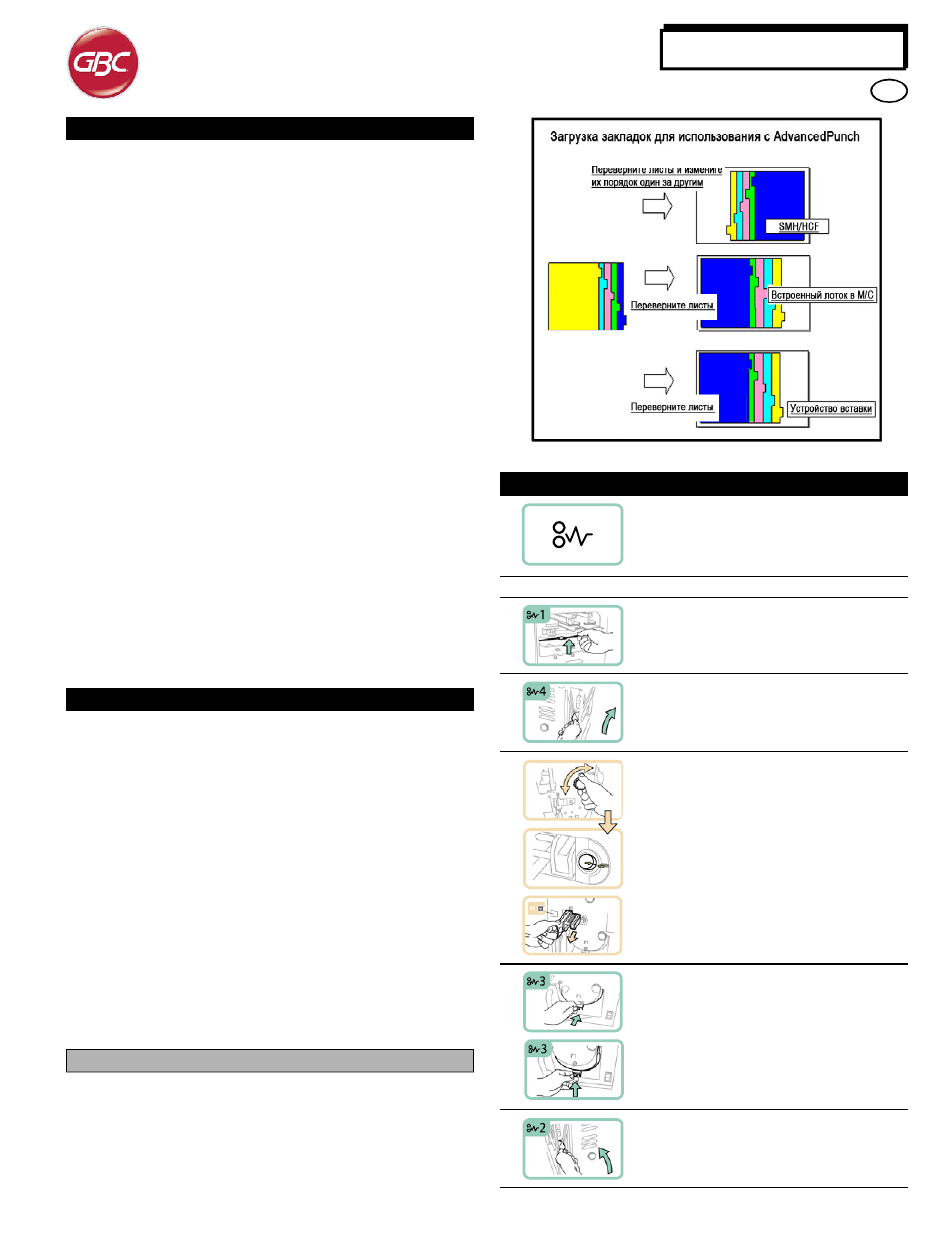
AdvancedPunch
49
Аппарат AdvancedPunch имеет набор сменных штампов, что
позволяет выполнять перфорацию документов под различные
стили переплета. Это удобно и экономично. Смена штампов
происходит быстро и легко, согласно следующими инструкциям:
Извлечение штампа из аппарата: Гнездо сменных штампов
расположено в верхней правой части аппарата AdvancedPunch.
Если штамп уже установлен в аппарат AdvancedPunch, его легко
можно извлечь следующим образом:
Шаг 1: Остановите принтер/копир.
Шаг 2: Откройте дверцу доступа AdvancedPunch.
Шаг 3: Переведите выключатель AdvancedPunch в положение
ВЫКЛ (O).
Шаг 4: Захватите ручку через отверстие для пальца и сильно
потяните. Тогда автоматическая защелка выйдет из зацепления
и позволит выдвинуть штамп.
Шаг 5: Придерживая штамп левой рукой, продолжайте тянуть
за ручку, пока штамп не будет полностью извлечен.
Step 6: Положите извлеченный штамп в хранилище штампов,
расположенное в верхней части аппарата AdvancedPunch
(оберегайте штамп от пыли, грязи, случайных падений с края
стола и т.д.).
Шаг 7: Выберите нужный штамп для следующего задания и
вставьте его в гнездо для штампа. Надавите на штамп, пока не
сработает защелка.
Шаг 8: Приступите к выполнению задания на печать и
перфорацию.
Обратите внимание, что при использовании нового штампа
может появляться масло на листах возле перфорации. После
перфорации 25-50 листов штамп больше не будет пачкать листы
маслом. После установки нового или недавно смазанного
штампа рекомендуется провести короткую пробную печать.
5. СМЕНА ШТАМПОВ
6. ВЫПОЛНЕНИЕ ПЕРФОРАЦИИ
Прежде чем послать задание на печать с использованием
перфоратора AdvancedPunch, убедитесь, что на передней панели
AdvancedPunch не горит ни один желтый индикатор. Если горит
желтый индикатор, устраните проблему перед началом выполнения
задания на перфорацию. Информацию, относящуюся к световой
индикации, смотрите в разделе (3. ОРГАНЫ УПРАВЛЕНИЯ).
AdvancedPunch не будет работать в режиме перфорации, если
горит любой желтый индикатор.
Прежде чем выполнять задание на перфорацию, убедитесь, что в
AdvancedPunch установлен штамп с нужной схемой перфорации.
Если стоит неподходящий штамп, замените его.
Чтобы включить функцию перфорации AdvancedPunch, используйте
интерфейс на экране принтера. С этой целью сделайте следующее.
На экране принтера перейдите в меню Copy (Копирование). Затем
выберите Copy Output (Вывод копии), чтобы войти в меню Hole
Punch & More (Перфорация и далее). В столбце перфорации этого
меню появится опция AdvancedPunch. Выберите эту опцию, затем
нажмите Save (Сохранить), чтобы вернуться в меню Copy
(Копирование). AdvancedPunch теперь будет работать в режиме
перфорации.
Закладки
AdvancedPunch наносит перфорацию на переднюю кромку листа.
Поэтому листы с закладками должны подаваться так, чтобы
закладки оказывались на задней кромке. Способ правильной
загрузки листов с закладками зависит от используемого лотка.
Область
Если бумага замялась на обходном пути,
поднимите направляющую пластину (PA) и
извлеките замятую бумагу.
Если бумага замялась в желобе на пути
вниз, сдвиньте дверцу (PB2) вправо,
доберитесь до бумаги и извлеките ее.
Если бумага замялась на штампе, поставьте
ручку в положение HOME (стрелки напротив
друг друга), выдвиньте штамп и извлеките
бумагу.
Если бумага замялась в нижнем желобе
перфораторного пути, нажмите на защелку
нижнего желоба, доберитесь до бумаги и
извлеките ее.
Если бумага замялась в желобе на пути
вверх, сдвиньте дверцу влево, доберитесь
до бумаги и извлеките ее.
Этот символ указывает на замятие бумаги.
Устраняя замятие бумаги в одной из
следующих областей, вращайте маленькие
ручки, чтобы извлечь бумагу.
7. ЗАМЯТИЕ БУМАГИ
Описание
RU
